最近有位win7系统用户反映,自己在运行应用程序的时候,系统却提示“应用程序正常初始化0xc0000135失败”,导致程序运行失败,用户不知道怎么解决,为此非常苦恼,那么win7系统应用程序初始化0xc0000135失败怎么办呢?今天为大家分享win7系统应用程序初始化0xc0000135失败的解决方法。
0xc0000135失败解决方法:
1、下载“Microsoft.NET Framework 4.0”;
2、下载完成之后,解压缩,然后双击exe文件进行安装;如图所示:
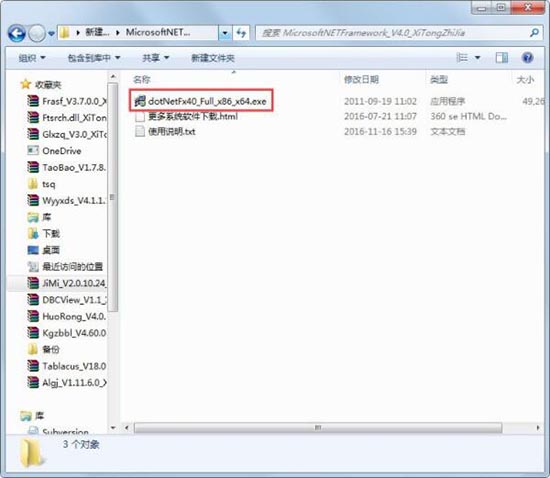
3、进去“Microsoft.NET Framework 4.0”的安装界面,勾选同意条款,点击安装;如图所示:
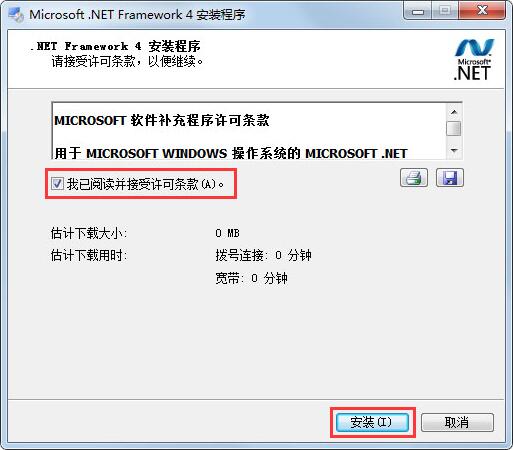
4、“Microsoft.NET Framework 4.0”正在安装,请耐心等待;如图所示:
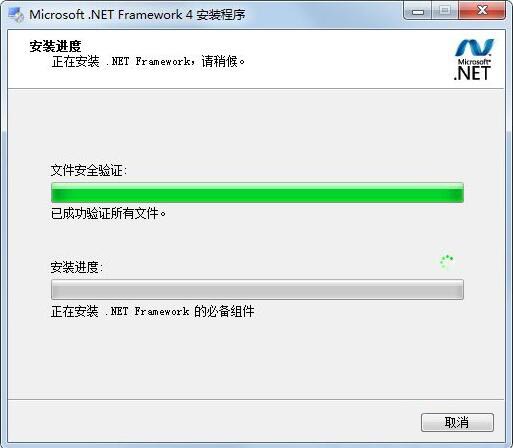
5、可以看到“Microsoft.NET Framework 4.0”已经成功安装了,点击完成,然后再去打开应用程序,就不会弹出0xc0000135失败错误框了。如图所示:

关于win7系统应用程序初始化0xc0000135失败的解决方法就为用户们详细介绍到这里了,如果用户们使用电脑的时候遇到了同样的问题,可以参考以上方法步骤进行操作哦,希望本篇教程对大家有所帮助,更多精彩教程请关注u启动官方网站。

